一、无线路由器怎样设置才可以连接智能电视
无线路由器怎样设置才可以连接智能电视可以这样解决:
1、首先将通讯光猫的“LAN”接口与无线路由器的“WAN”接口通过网线进行连接,然后将无线路由器的“LAN”接口与电脑进行连接。至此,无线路由器的连接已经完成。

2、打开浏览器,输入“192.168.1.1“(有的无线路由器的初始设置也可能是”192.168.2.1“或者”192.168.3.1“,具体的可以参阅路由器的说明书),然后输入管理员密码,管理员的初始密码在无线路由器的说明书中也有说明。
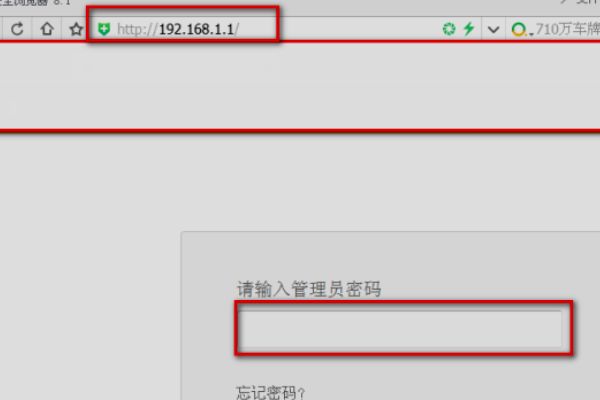
3、进入无线路由器后,点击新页面左侧左工具栏”设置向导“,然后点击右设置栏中的”下一步“,将进入无线路由器的具体设置。
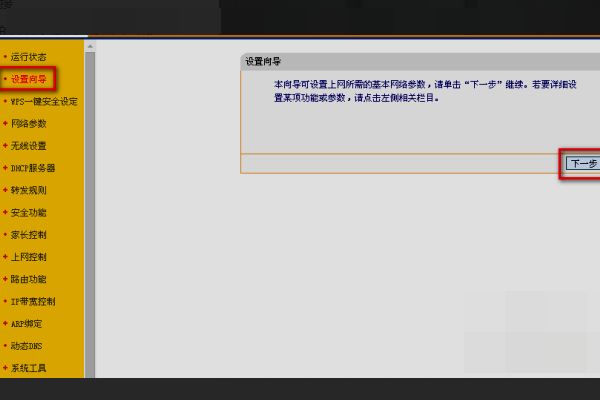
4、进入设置界面后,首先会出现几种的上网选择方式,一般家用的基本选择为”让路由器自动选择上网方式“,当然,如果一些用户有特殊的要求,也可以选择其它相应的上网方式(比如因为建网站的需要等)。选择完毕,点击“下一步”。
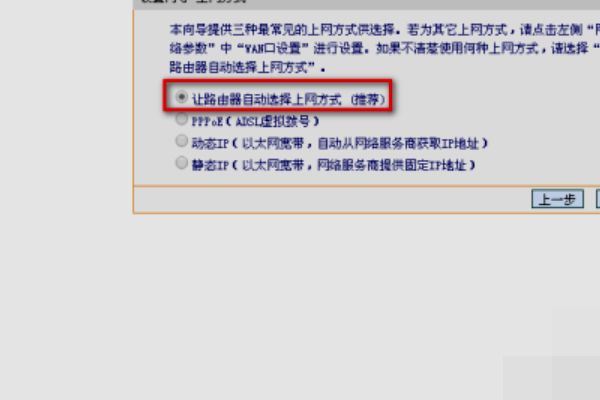
5、进行帐号设置界面后,在上网帐号框中输入你开通宽带时的帐号以及密码。宽带的帐号和密码在申请宽带时,服务商和你签订的协议上都有的。设置完成后点击“下一步”进入无线路由名称的设置。
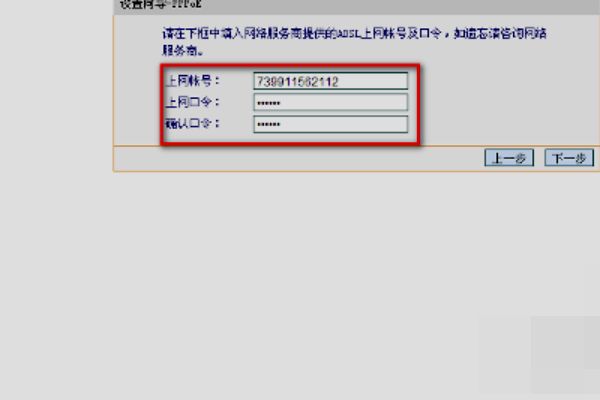
6、进入“无线设置”界面后,在“SSID”方框中输入无线路由器的名称,你可以随意自定义,然后在“PSK密码”方框中输入你为无线路器自行设置的密码。点击“下一步”完成设置。
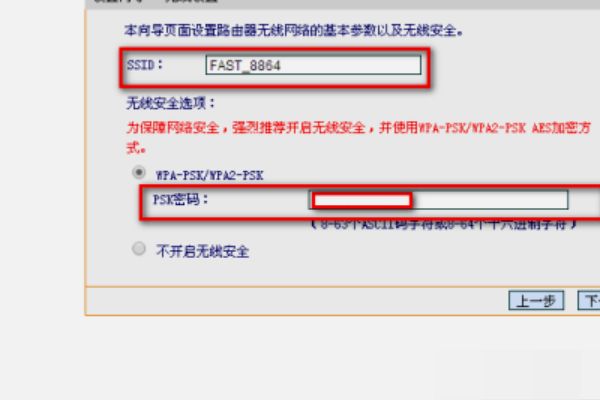
7、进入“系统工具-修改登录密码”可以变更无线路由器初始的登录密码。首次进入后,为保证无线路由器的安全性,用户最好能将初始密码进行修改。
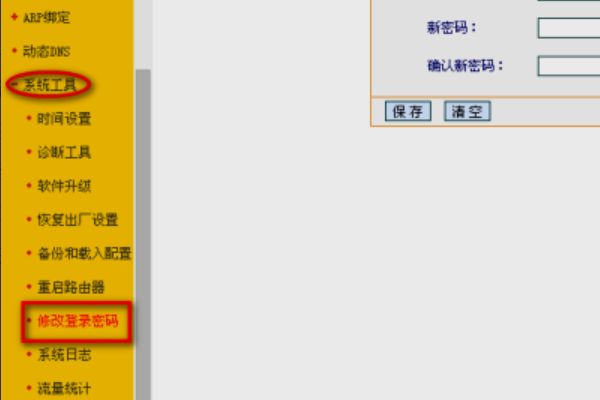
8、设置完成后,点击“系统工具—重启路由器”,对路由器进行重启,由此,家庭的无线路由器设置完成。
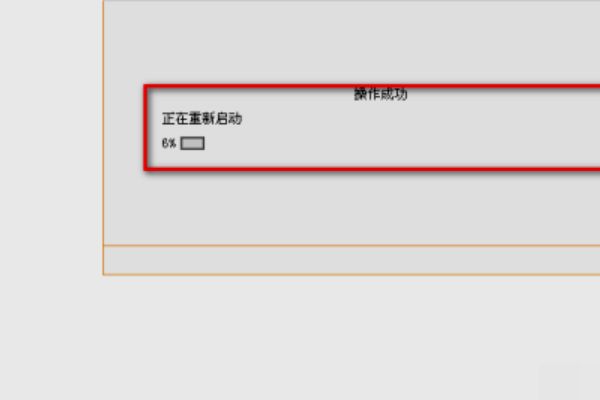
这样解决了问题。
二、路由器怎么和电视连接
要想电视机连接路由器的网络,首先电视要是网络电视,不是那种以前的老式机器,其次,还需要已联网的路由器和带有水晶头的网线。
连接步骤:
1.将网线一端的水晶头接路由器的WAN端口,另一头接电视的网络接口;
2.打开电视机,用遥控器操作电视机,进入系统设置;
3.在系统设置的界面下,选择左边的网络设置,点击后右边即出现网络设置的详细界面,选择有线设置点击进入;

4.进入有线设置后,点击有线自动获取IP,电视机即可检测网络信号并取得IP地址,表示电视机已经成功连接网络;
5.通过以上的设置,家里的电脑和电视机就都可以连接路由器上网了。
三、液晶电视怎么用智能机顶盒和无线路由器连接
用智能机顶盒和无线路由器连接方法:
一、从路由器引出的网线连接到机顶盒后板的网口中,打开机顶盒的网络设置,待自动获得IP地址,就成功连上网络。
二、如果机顶盒有无线网卡,可以设置无线网络,具体步骤如下:
1)按机顶盒遥控器的“菜单”键,找到“设置”选项;
2)在设置菜单中找到【WLAN】点击进入;
3)点击【WLAN设置】页面右上角的【关闭/打开】按钮,点击打开【WLAN】;
4)点击打开以后在【WLAN设置】设置页面会出现很多的无线网名称,找到自己的无线网点击进入;
5)输入无线路由的密码,一般无线密码都是8位,如果不知道的话,按照无线路由器后面提供的网址,登录进行设置,即可打开无线网络,这样机顶盒就连上无线网络。